L’écran d’accueil de Windows à la particularité d’être très attrayant et très déroutant à la fois.
Il possède un système de tuiles entièrement personnalisable.
Pour commencer dans l’écran de démarrage, positionnez le curseur au coin droit et en bas pour faire apparaître le menu suivant :

Cliquez ensuite sur le bouton » Personnaliser » pour accéder à ce menu :
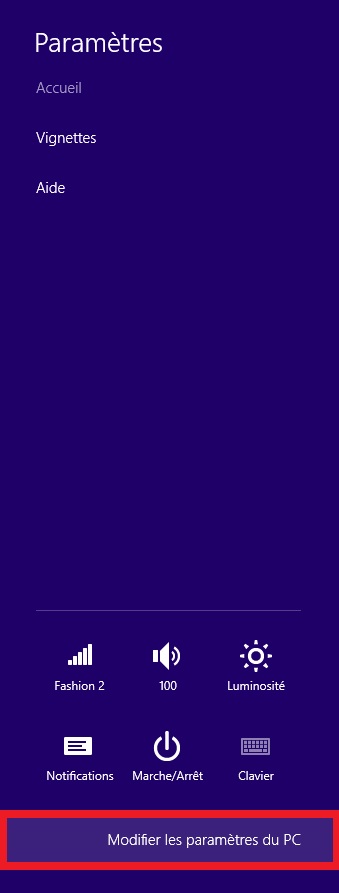
Cliquez sur la commande « Modifier les paramètres du PC« . Vous aurez devant vous l’interface suivante:
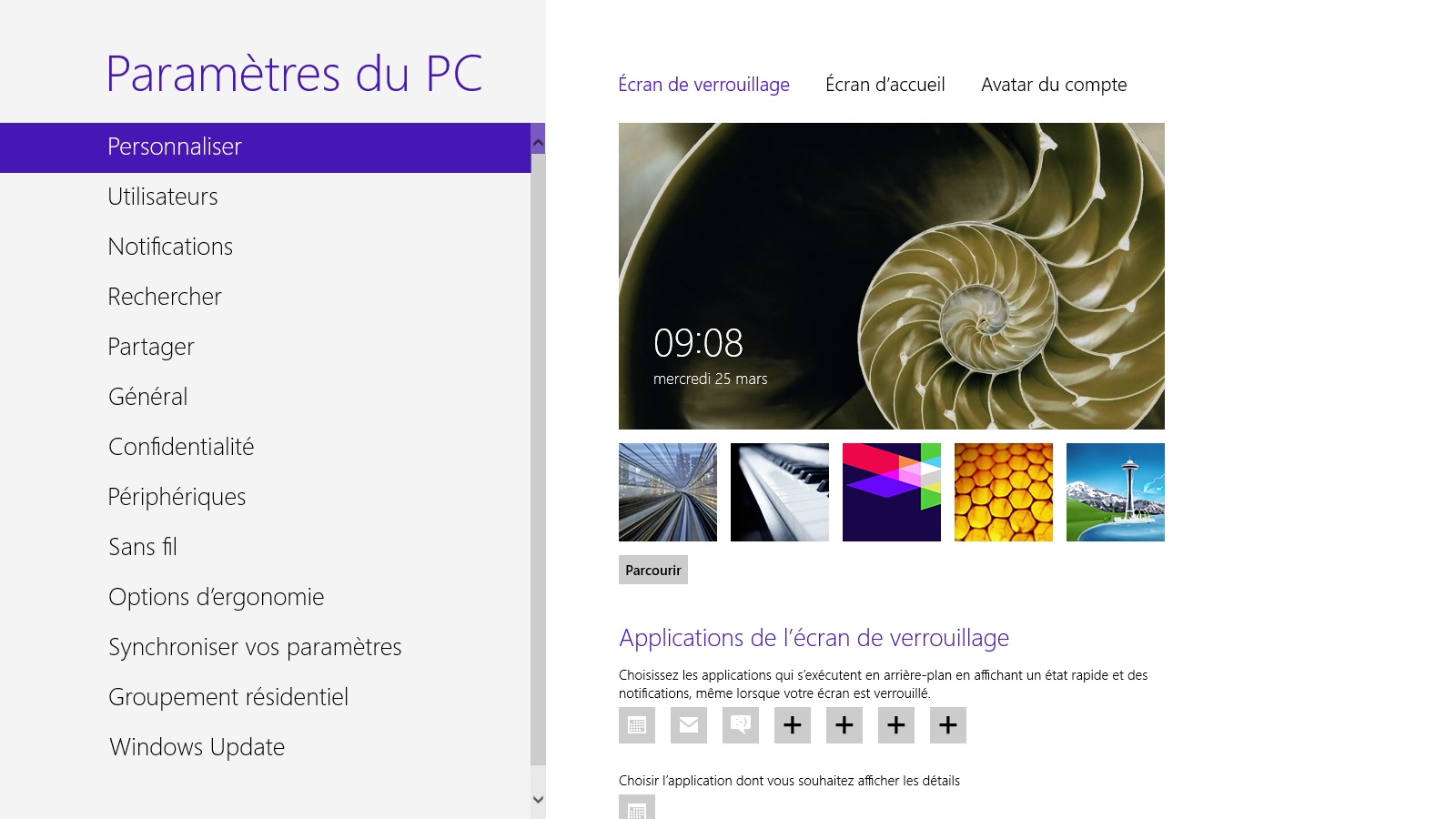
En cliquant sur l’onglet « Personnaliser » vous aurez accès à l’écran de personnalisation de l’apparence. Commençons par l’écran de verrouillage . Vous pouvez changer l’image d’accueil juste en cliquant dessus :
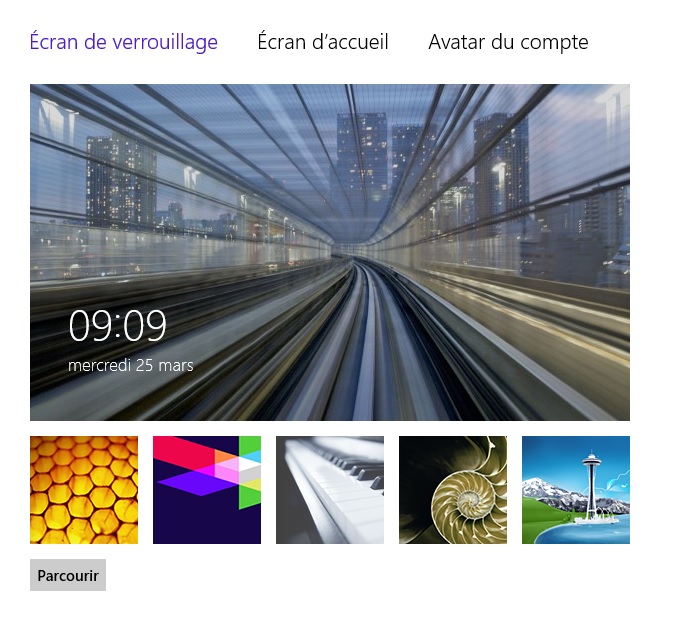 |
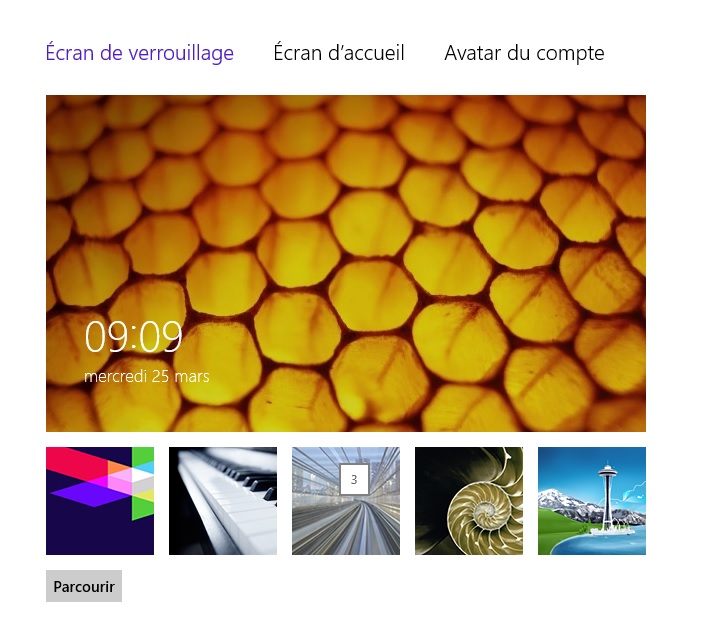 |
Pour insérer une fond d’écran personnalisé ou une autre photo, utilisez le bouton « Parcourir« .
Une autre particularité de Windows 8 est la possibilité d’ajouter des Widgets sur votre écran d’accueil. Cliquez sur les emplacements juste en dessous des images proposées pour afficher ou on des informations telles que la météo , la date ou au autre :
Comme vous pouvez le voir ci dessus il existe 3 applications affichées sur l’écran d’accueil ( Les 3 premiers emplacements en commençant par votre gauche) qui sont respectivement le calendrier, le courrier et la messagerie instantanée. pour insérer une nouvelle application, il faut cliquez sur un emplacement vide :
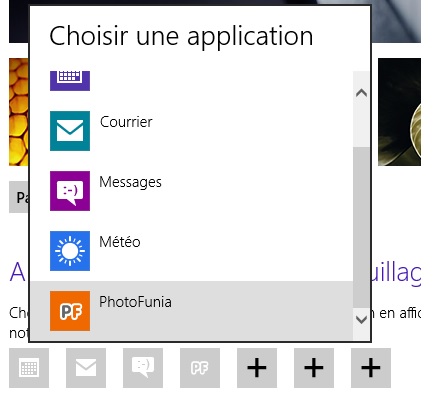
Si vous cliquez sur l’application « PhotoFunia » par exemple vous aurez un emplacement « rempli » :
La deuxième chose à être personnalisée est l’écran d’accueil proprement dit :
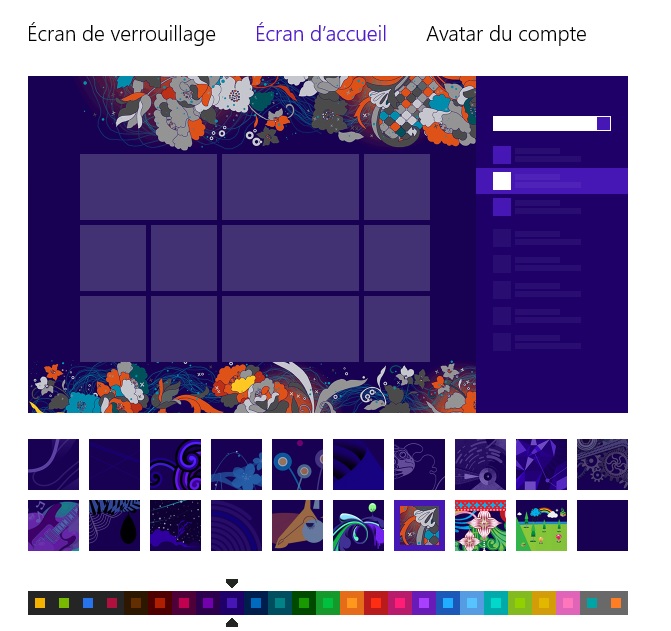
L’arrière plan de cet écran est facile à changer : il suffit de cliquer sur le motif désiré pour qu’il soit appliqué. Vous avez aussi la possibilité de changer la disposition des « Tuiles » affichées (Les tuiles sont les vignettes affichées) . Il suffit de cliquer dessus et de la glisser vers l’emplacement que vous voulez :
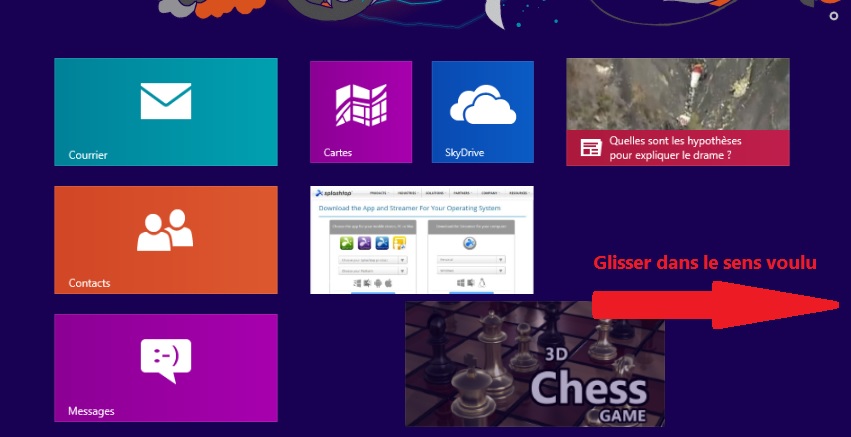
La dernière chose à modifier est l’avatar de votre compte :
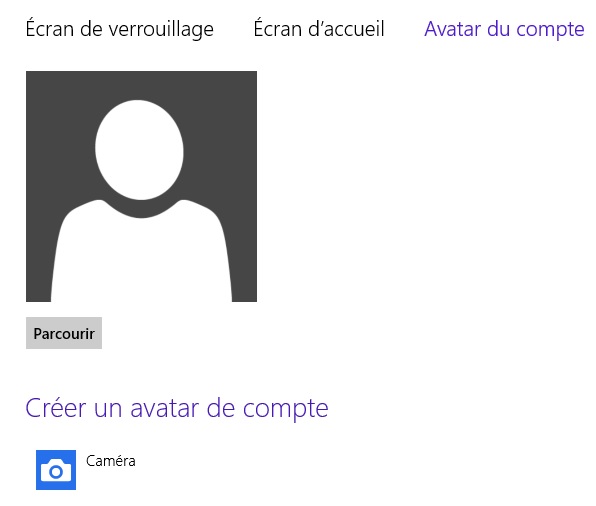
Ici vous avez la possibilité de mettre une photo prise par votre Webcam ou de mettre une autre photo ou image grâce au bouton « Parcourir« :
Votre écran d’accueil est entièrement personnalisé, vous avez aussi la possibilité de télécharger plusieurs avatar et fonds d’écran sur Internet.

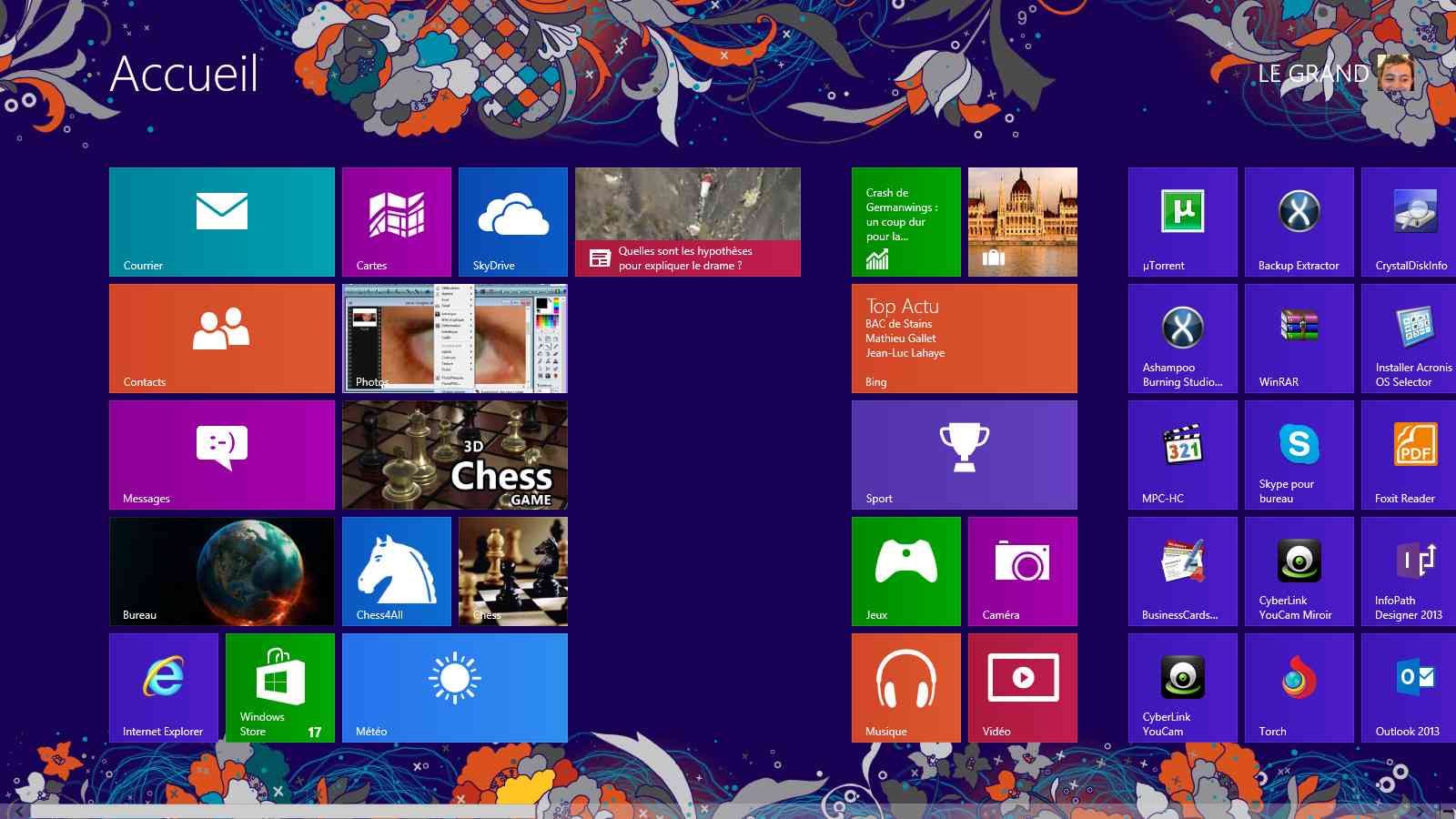
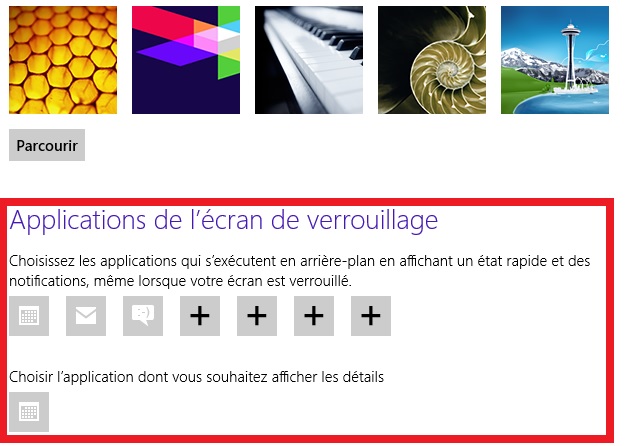
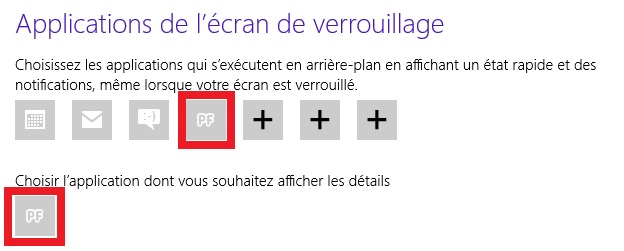





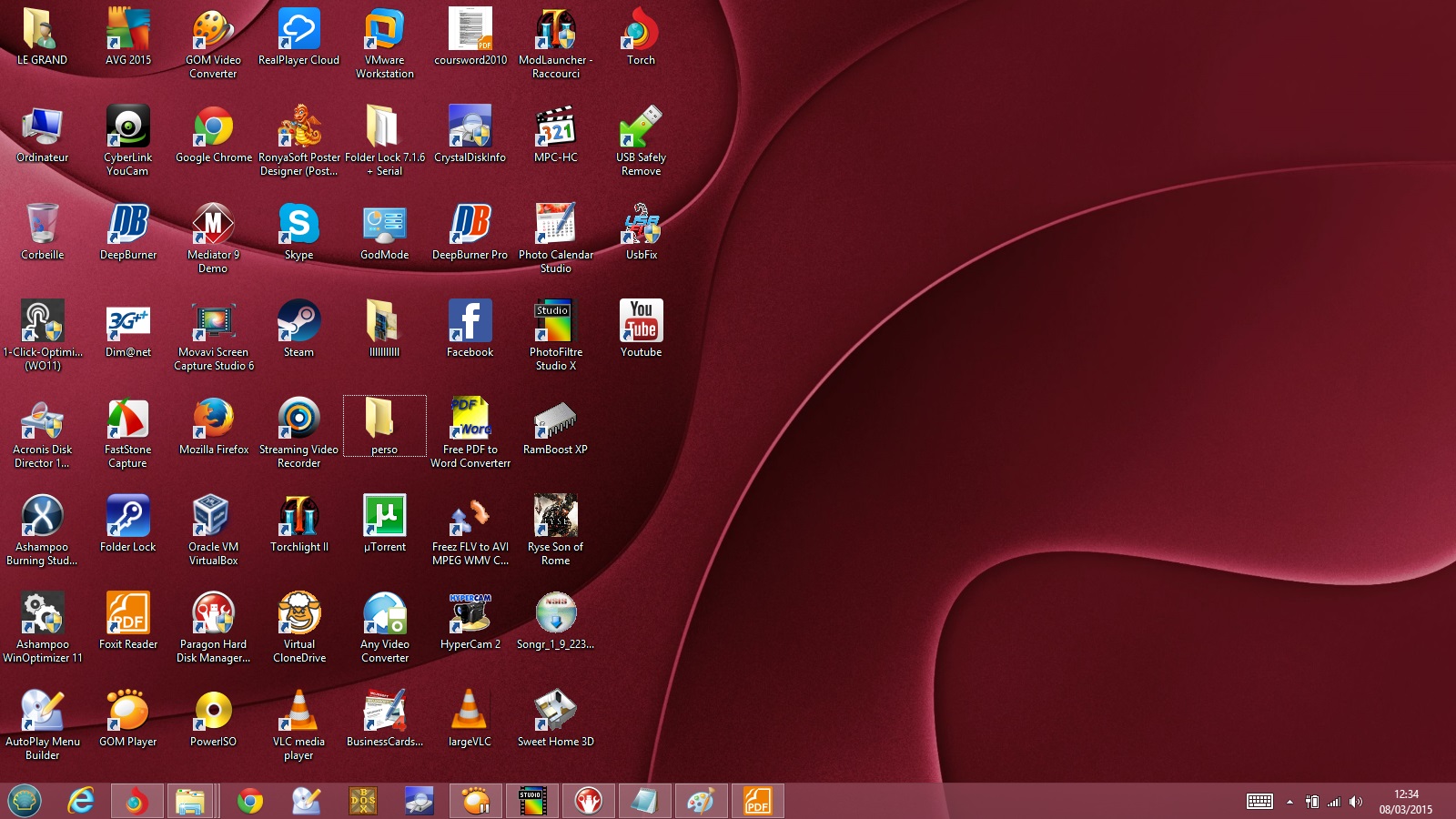
![centre-reseau-et-partage000 La Restauration du système Windows 10 : [Guide Pratique]](https://wikiclic.com/wp-content/uploads/2018/06/point-de-restauration-windows-wikiclic.jpg)